
「そろそろWindows 11にアップグレードしようかな…」
「あれ?でも、Microsoftの公式ツールでチェックしたら『このPCは現在、Windows 11のシステム要件を満たしていません』って表示されちゃった…!」
もしかして、お使いのPCに搭載されているCPUが原因で、そんな風にアップグレードを止められてしまっていませんか…?
特に、Intelの「Core i7」や「Core i5」といった、数年前までは高性能だったはずのCPUを搭載したPCをお持ちの方ほど、この「CPUの足切り」に直面して、混乱されているかもしれません。
✅「windows11 7世代のCPUなのに、なんでダメなの?」
✅「windows11 8世代のCPUからはOKって、一体何が違うの?」
✅「うちのPC、もしかしてwindows11 6世代やwindows11 4世代かも…もう絶対ムリなの?」
わかります、わかります。その疑問、すっごくよくわかります!
実際、Windows 11の発表時、最も大きな混乱と議論を呼んだのが、この「windows11 対応 cpu」の要件でした。
それまで当たり前に使えていたPCが、OSのアップデートというだけで「非対応」のレッテルを貼られてしまうのは、納得がいかない気持ちになりますよね😫
でも、大丈夫です!
そのモヤモヤした気持ち、よーくわかります。でも、慌ててPCを買い替えるのは、ちょっと待ってください!
なぜMicrosoftがそんな厳しい基準を設けたのか、その「理由」をちゃんと知るだけでも、次に何をすべきか冷静に判断できるようになるんです。
この記事は、そんな「Windows 11のCPUの壁」に直面してしまったあなたのための、完全解説ガイドです🛡️✨
なぜMicrosoftが「windows11 8世代」というラインでバッサリと切り捨てたのか、その「本当の理由」を、セキュリティの観点から徹底的に掘り下げます。
もちろん、あなたのPCが対応しているかを確認する簡単な方法や、Intel・AMDの公式な「windows11 対応 cpu」の一覧表も、わかりやすくまとめました。
そして、記事の後半では、「windows11 7世代」や「windows11 6世代」のPCをお使いの方が、今後どうすべきか、その選択肢(非対応PCへのインストールという裏ワザのリスクも含めて)を、具体的に解説していきますね。
ぜひ、この記事を最後まで読んで、Windows 11とあなたのPCの「これから」を決めるための、確かな情報を手に入れてください!
Windows 11が要求するCPUの「世代の壁」とは?
まず、Windows 11のCPU要件で最も重要な「世代の壁」について、結論からハッキリさせておきましょう。
結論:Intelは「第8世代」、AMDは「Ryzen 2000番台」が最低ライン
Microsoftが公式に「windows11 対応 cpu」としてサポートしているのは、以下の世代以降のCPUです。
- Intel(インテル)製CPUの場合:「第8世代」Coreプロセッサ (例:Core i7-8xxx, Core i5-8xxx)以降(一部、第7世代のCore i9-79xxXなども例外的に含まれますが、基本は「第8世代」です)
- AMD(エーエムディー)製CPUの場合:「Ryzen 2000」シリーズ (例:Ryzen 7 2xxx, Ryzen 5 2xxx)以降
この基準が、通称「第8世代の壁」と呼ばれるものです。
この発表は、多くのPCユーザーに衝撃を与えました。
なぜなら、Windows 10はそれこそ10年近く前の古いCPU(例えばwindows11 4世代と呼ばれるようなCPU)でも、問題なく動作していたからです。
それなのに、Windows 11になった途端、ほんの数年前に主流だった「windows11 7世代」(Core i7-7xxxなど)や「windows11 6世代」(Core i7-6xxxなど)のCPUが、一斉に「非対応」とされてしまったのです…。
なぜ「windows11 7世代」や「windows11 6世代」は公式に非対応なのか?
「性能的には、第7世代のCore i7も、第8世代のCore i5も、そんなに変わらないじゃないか!」
「まだ十分使えるPCを、OSのために買い替えろっていうのか!?」
そんな怒りや戸惑いの声が上がるのも、当然のことですよね。
実際、性能(処理速度)だけで言えば、「windows11 7世代」のハイエンドモデルは、「windows11 8世代」のエントリーモデルよりも高速なことだってあります。
では、なぜMicrosoftは、性能ではなく「世代」で、これほどまでに明確な線を引いたのでしょうか。
その答えは、「Windows 11がOSの設計思想として、セキュリティを劇的に強化したから」に尽きるんです。
「第7世代」と「第8世代」を分けた決定的な理由
MicrosoftがWindows 11で目指したのは、「ゼロトラスト・セキュリティ」という新しい考え方に基づいた、これまでで最も安全なWindows OSです。
この「新しい時代のセキュリティ」を実現するためには、OS(Windows 11)だけが頑張ってもダメで、PCの土台となるハードウェア(特にCPU)側にも、高度なセキュリティ機能が搭載されている必要があったんですね。
そして、その「Windows 11が要求する新しいセキュリティ機能」を、CPUのハードウェアレベルで完全にサポートしているかどうかの境界線が、IntelCPUで言えば、ちょうど「windows11 7世代」と「windows11 8世代」の間だった、というわけです。
決して、古いPCを買い替えさせるための意地悪(計画的陳腐化)が第一の目的ではなく、悪質化・巧妙化するサイバー攻撃からユーザーを守るために、やむを得ず引かれた「セキュリティ・ライン」だったのです。
Windows 11 CPU要件の「裏側」:セキュリティがすべての鍵
では、「windows11 8世代」以降のCPUが持っていて、「windows11 7世代」以前のCPUが持っていない(あるいは不十分な)「新しいセキュリティ機能」とは、具体的に何なのでしょうか。
この要件の裏側を理解することは、納得して次のステップ(PC買い替えなど)に進むためにも、非常に重要ですよ!
理由1:TPM 2.0の必須化
Windows 11の要件として、CPUと並んで大きく取り上げられたのが「TPM 2.0」です。
TPM (Trusted Platform Module) っていうのは、PCのマザーボード(またはCPU自体)に搭載されている、セキュリティ専用の小さなチップ(ハードウェア)のことなんです。
このチップは、パスワード、暗号化キー、デジタル証明書といった「絶対に盗まれてはいけない秘密の情報」を、OS(Windows)や他のソフトウェアから隔離された、安全な金庫(TPMチップ)の中だけで管理・処理する役割を持っています。
例えば、Windowsのドライブ暗号化機能「BitLocker」は、このTPMを使って暗号キーを管理することで、たとえPCが盗まれてハードディスクだけ抜き取られても、中身を読み取られるのを防いでいるんですね。
Windows 11は、このTPMの最新バージョンである「TPM 2.0」を必須としました。
古い世代のPC、特に「windows11 6世代」や「windows11 4世代」の時代のPCでは、TPM 1.2だったり、そもそもTPM自体が搭載されていなかったりすることが多かったんです。
(※ただし、「windows11 7世代」のPCは、TPM 2.0を搭載しているモデルも多いため、TPMだけが「7世代の壁」の直接的な理由ではありません。本当の理由は、次のVBSにあります…!)
理由2:VBS(仮想化ベースのセキュリティ)のサポート
これが、「第8世代の壁」の最も核心的な理由です。
VBS (Virtualization-Based Security) は、日本語で「仮想化ベースのセキュリティ」と呼ばれる、Windows 11(正確にはWindows 10の法人向け版から)導入された、非常に強力なセキュリティ技術です。
ちょっと難しくなりますが、すっごく大事なことなので解説しますね。
VBSは、CPUが持つ「仮想化支援機能」(Hyper-Vなどで使われる技術)を利用して、Windows OSの中核部分(カーネル)と、セキュリティ上最も重要なプロセス(例:パスワードを管理する機能など)を、OS自身からも隔離された「仮想的な安全領域」で実行する仕組みなんです。
これにより、たとえWindows OS本体がマルウェア(ウイルス)に乗っ取られるような最悪の事態になっても、その「仮想的な安全領域」に守られた秘密の情報(パスワードなど)だけは盗まれずに済む、というわけです。
このVBSを、OSのパフォーマンス(動作速度)をほとんど犠牲にすることなく、スムーズに実行するためには、CPU側に「MBEC (Mode-Based Execution Control)」と呼ばれる、特定の仮想化支援機能(命令)がハードウェアとして搭載されていることが、実質的に必須でした。
そして、この「MBEC」をIntel CPUが正式に搭載し始めたのが、何を隠そう「windows11 8世代」のCoreプロセッサからだったのです!
「windows11 7世代」以前のCPU(例:Core i7-7700Kなど)も、仮想化支援機能自体は持っていましたが、このMBECがありませんでした…。
そのため、もしVBSを無理やり有効にすると、OSの動作が目に見えて遅くなる(パフォーマンスが大幅に低下する)という問題を抱えていたんですね。
Microsoftは、「セキュリティは強化したい、でもパフォーマンスは犠牲にしたくない」というジレンマの中で、「VBSを効率的に実行できるCPU」=「windows11 8世代」以降、という線を引く決断をしたのです。
理由3:セキュアブート (UEFI) との連携
もう一つの要件が「セキュアブート(UEFIファームウェア)」のサポートです。
これは、PCの電源を入れてからWindows 11が起動するまでの間に、不正なプログラム(OSが起動する前に割り込んでくるタイプのマルウェア)が実行されるのを防ぐ仕組みです。
PCの起動時に、MicrosoftやPCメーカーによって「信頼できる」と署名されたソフトウェア(OSローダーなど)しか実行を許可しないようにします。
これも比較的最近の技術であり、「windows11 4世代」といった古い時代のPC(BIOSという古い仕組みを使っていたもの)ではサポートされていませんでした。
「windows11 7世代」や「windows11 6世代」のPCであれば、多くがUEFIとセキュアブートに対応していますが、TPM 2.0やVBS(MBEC)といった他の要件と組み合わせることで、「第8世代の壁」が形成された、というわけなんですね。
【一覧】Windows 11 公式対応CPUリスト (Intel / AMD)
Microsoftが公式に「windows11 対応 cpu」として認めているCPUの具体的なリスト(主なシリーズ)を、Intel、AMDに分けて紹介しますね。
(※注意:これはあくまで「シリーズ」の一覧です!すっごく多くのモデルが存在するため、最終的な確認はMicrosoftの公式リストや、後述する「PC正常性チェック」アプリで行ってくださいね。)
Intel(インテル)製「windows11 対応 cpu」一覧
Intel製CPUの最低要件は、原則として「第8世代」Coreプロセッサ、または同世代のPentium, Celeron, Xeonプロセッサです。
| プロセッサ・シリーズ | 対応する世代・モデル(例) |
|---|---|
| Core i9 | 第8世代 (i9-8950HK)
第9世代 (i9-9900K など) 第10世代 (i9-10900K など) 第11世代 (i9-11900K など) 第12世代 (i9-12900K など) 第13世代 (i9-13900K など) 第14世代 (i9-14900K など) Core i9-79xxX シリーズ (※例外) |
| Core i7 | 第8世代 (i7-8700K など)
第9世代 (i7-9700K など) 第10世代 (i7-10700K など) 第11世代 (i7-11700K など) 第12世代 (i7-12700K など) 第13世代 (i7-13700K など) 第14世代 (i7-14700K など) |
| Core i5 | 第8世代 (i5-8400 など)
第9世代 (i5-9400F など) 第10世代 (i5-10400 など) 第11世代 (i5-11400 など) 第12世代 (i5-12400 など) 第13世代 (i5-13400 など) 第14世代 (i5-14400 など) |
| Core i3 | 第8世代 (i3-8100 など)
第9世代 (i3-9100 など) 第10世代 (i3-10100 など) 第11世代 (i3-1115G4 など) 第12世代 (i3-12100 など) 第13世代 (i3-13100 など) 第14世代 (i3-14100 など) |
| Pentium | Gold 4425Y, 6405U
Silver N5000, N6000 シリーズ 8500, 8505 など |
| Celeron | G4930, J4000 シリーズ
N4000, N5000 シリーズ 6305, 7300, 7305 など |
| Xeon | Xeon E-21xx, E-22xx, E-23xx
Xeon W-21xx, W-22xx, W-32xx 第2世代以降 Scalable (Bronze, Silver, Gold, Platinum) |
ご覧の通り、Core i7/i5/i3といったメインストリームのCPUは、「windows11 8世代」が明確なスタートラインとなっています。
これに対し、「windows11 7世代」(i7-7700など)、「windows11 6世代」(i7-6700など)、「windows11 4世代」(i7-4790など)は、この公式リストには含まれていません…
AMD(エーエムディー)製「windows11 対応 cpu」一覧
AMD製CPUの最低要件は、原則として「Ryzen 2000」シリーズ、または同世代のAthlon, EPYCプロセッサです。
(※注意!:Ryzen 2000シリーズの中でも、Zenアーキテクチャベースの「Ryzen 5 2400G」や「Ryzen 3 2200G」は非対応となり、Zen+アーキテクチャベースの「Ryzen 5 2600」や「Ryzen 7 2700」からが対応となるため、非常にややこしいので注意が必要ですよ!😫)
| プロセッサ・シリーズ | 対応する世代・モデル(例) |
|---|---|
| Ryzen 9 | 3000 シリーズ (3900X など)
4000 シリーズ (4900H など) 5000 シリーズ (5900X など) 6000 シリーズ (6900HX など) 7000 シリーズ (7900X など) |
| Ryzen 7 | 2000 シリーズ (2700X など)
3000 シリーズ (3700X など) 4000 シリーズ (4700U, 4800H など) 5000 シリーズ (5700U, 5800X など) 6000 シリーズ (6800U など) 7000 シリーズ (7700X など) |
| Ryzen 5 | 2000 シリーズ (2600 など)
3000 シリーズ (3500, 3600X など) 4000 シリーズ (4500U, 4600H など) 5000 シリーズ (5500U, 5600X など) 6000 シリーズ (6600U など) 7000 シリーズ (7600X など) |
| Ryzen 3 | 2000 シリーズ (2300X など)
3000 シリーズ (3100, 3200G[※要確認] など) 4000 シリーズ (4300U など) 5000 シリーズ (5300U など) 7000 シリーズ (7320U など) |
| Threadripper | 2000 シリーズ (2920X など)
3000 シリーズ (3960X など) PRO 3000, 5000, 7000 WX シリーズ |
| Athlon | 3000G, 300U
Gold 3150U Silver 3050e 7120U など |
| EPYC | 第2世代 (7xx2)
第3世代 (7xx3) 第4世代 (9xx4) |
Qualcomm(クアルコム)製「windows11 対応 cpu」一覧
主に「Always Connected PC」と呼ばれる、ARMベースのWindowsノートPCに搭載されているCPUです。
- Snapdragon 850
- Snapdragon 7c, 7c Gen 2
- Snapdragon 8c, 8cx, 8cx Gen 2, 8cx Gen 3
- Snapdragon X Elite
- Microsoft SQ1, SQ2, SQ3
自分のPCが「windows11 対応 cpu」か確認する最も簡単な方法
「リストを見ても、自分のPCのCPUが何かなんてわからない…」
という方も多いと思います。
ご自身のPCがWindows 11の要件(CPU、TPM 2.0、セキュアブートすべて)を満たしているか、ワンクリックで自動診断してくれる公式ツールを使うのが、最も簡単で確実ですよ!
方法1:Microsoft公式「PC正常性チェック」アプリ
Microsoftが無料で配布している「PC正常性チェック(PC Health Check)」アプリを使いましょう。
- Microsoftの公式サイトから「PC正常性チェック アプリ」をダウンロードして、インストールします。
- アプリを起動すると、お使いのPCの概要が表示されます。
- 上部にある「Windows 11の概要」という欄の、「今すぐチェック」ボタンをクリックします。
たったこれだけです!
数秒後、「このPCは Windows 11 の要件を満たしています」と表示されれば、CPUを含めたすべての要件をクリアしています🎉
もし、「このPCは現在、Windows 11 のシステム要件を満たしていません」と表示された場合は、「すべての結果を表示」をクリックしてみてください。
「このプロセッサ(CPU)は現在サポートされていません」
「TPM 2.0 がこの PC でサポートされ、有効になっている必要があります」
といったように、どの項目が原因で非対応となっているのかを、具体的に教えてくれます。
ここでCPUが原因だとハッキリわかった場合は、次の方法で、ご自身のCPUの「世代」を確認してみましょう。
方法2:タスクマネージャーでCPUの「世代」を直接確認する
お使いのPCに搭載されているCPUの「型番(モデル名)」を確認すれば、それが第何世代なのかが一発でわかりますよ。
- タスクバー(画面下部のバー)を右クリックして、「タスク マネージャー」を選択します。
- タスク マネージャーが開いたら、左側のメニューから「パフォーマンス」タブ(グラフのアイコン)を選びます。
- 「CPU」の項目をクリックします。
- 右上に、CPUの正式なモデル名が表示されます。
例えば、ここに「Intel(R) Core(TM) i7-7700K CPU @ 4.20GHz」と表示されていたとします。
この「i7-7700K」という部分が重要です。 Core iシリーズの場合、ハイフン(-)の後に来る最初の数字が「世代」を表しています。
- i7-7700K → 第7世代(windows11 7世代) → 非対応
- i5-8400 → 第8世代(windows11 8世代) → 対応
- i7-6700 → 第6世代(windows11 6世代) → 非対応
- i7-4790 → 第4世代(windows11 4世代) → 非対応
この方法で、「PC正常性チェック」で非対応と判定された理由が、お使いのCPUの「windows11 cpu 世代」にあることが、明確に裏付けられるはずです…。
【自己責任】「windows11 7世代」PCにWindows 11を強制インストールする方法とリスク
「PC正常性チェックでは非対応だった…」
「でも、CPUがwindows11 7世代ってだけで、他のTPM 2.0やセキュアブートは満たしているみたいだ」
「なんとかして、このPCにWindows 11をインストールする方法はないの?」
そのように考える方もいらっしゃるでしょう。
結論から言うと、Microsoftが設けた「CPU」や「TPM 2.0」のチェック機能を「回避(バイパス)」して、非対応PCにWindows 11を強制的にインストールする方法は、存在します。
しかし!
この方法はMicrosoftが公式に認めているものではなく、実行には重大なリスクを伴います。
⚠️警告:これは絶対に推奨しません!⚠️
このセクションは、その方法を推奨するものではなく、あくまで「そうした選択肢が存在すること」と「それに伴う危険性」を解説するためのものです。
実行する場合は、何が起きてもPCメーカーやMicrosoftのサポートは受けられないことを覚悟の上、すべて自己責任で行う必要があります!
なぜ非対応PCでもインストールができてしまうのか?
Windows 11のシステム要件チェック(CPUやTPM)は、主に「インストーラー(セットアッププログラム)」が実行される段階で行われるんです。
つまり、OS(Windows 11)の「中核(コア)部分」自体は、実は「windows11 7世代」や「windows11 6世代」のCPUでも、物理的に動作してしまうんですね。
そのため、インストール時のチェックさえごまかしてしまえば、非対応PCであってもWindows 11が起動するところまでは、たどり着けてしまうケースが多いのです。
非対応PCにインストールする最大のリスク(警告)
では、なぜMicrosoftがこの道を塞いでいる(推奨しない)のか。
リスクは、インストールした後で発生します。
- セキュリティアップデートが受け取れない可能性(最重要)Microsoftは、「非対応PCには、将来のWindows Update(特にセキュリティ更新プログラム)を提供する保証をしない」と公言しています。最初は問題なくアップデートできていたとしても、ある日突然、重要なセキュリティパッチが適用されなくなる可能性があります。これは、PCをインターネットに接続する上で、致命的なリスクです。
- システムが不安定になる(ブルースクリーン多発)PCメーカーは、「windows11 7世代」搭載PC向けに、Windows 11用のドライバー(PCの各部品をOSに正しく認識させるためのプログラム)を提供していません。Windows 10用の古いドライバーで無理やり動作させることになるため、予期せぬエラー(突然画面が真っ青になる「ブルースクリーン」など)が多発したり、特定の機能(Wi-Fi、サウンド、グラフィックなど)が正常に動作しなくなったりするリスクが常に伴います。
- メーカーやMicrosoftのサポート対象外当然ながら、この方法でインストールしたWindows 11で何らかのトラブルが発生しても、PCメーカーやMicrosoftのサポート(電話、チャット、修理など)は一切受けることができません。すべて自力で解決するしかなくなります。
具体的なインストール回避(バイパス)手順
それでもリスクを承知の上で試したいという場合、主に以下の2つの方法が知られています。
- レジストリ編集による回避:Windows 10からアップグレードインストールする際に、「レジストリ エディター」という上級者向けのツールを使って、システム設定ファイル(レジストリ)に特定の「キー」(
AllowUpgradesWithUnsupportedTPMOrCPUなど)を追加することで、インストーラーのCPU・TPMチェックをスキップさせる方法です。 - インストールメディア(USB)の書き換え:Microsoftの公式サイトからダウンロードしたWindows 11のインストール用USBメモリを作成し、その中にある特定のファイル(
appraiserres.dllなど)をダミーファイルに置き換えることで、チェック機能自体を無効化してクリーンインストールする方法です。
(※これらの具体的な手順は、検索エンジンで探せば見つかりますが、上述のリスクを理解せず安易に実行することは、絶対にお勧めしませんよ!)
公式非対応CPU(第7世代以前)ユーザーが取るべき3つの選択肢
「PC正常性チェック」で非対応と判定され、その原因が「windows11 7世代」や「windows11 6世代」といったCPUにあると判明した場合、あなたが取るべき現実的な選択肢は、以下の3つです。
選択肢1:Windows 10を使い続ける(2025年10月まで)
最も手軽で、追加費用のかからない選択肢です。
お使いのPCがWindows 10で快適に動作しているのであれば、無理にWindows 11にアップグレードする必要はありません。
ただし!
Windows 10の公式サポートは「2025年10月14日」に終了します。
この日付を過ぎると、新たなセキュリティ更新プログラムが提供されなくなり、ウイルス感染などのリスクが非常に高まるため、インターネットに接続しての使用は推奨されなくなります。
(※法人向けには、有料の延長セキュリティ更新プログラム(ESU)が提供される予定ですが、個人ユーザーが安価に利用できるかは不透明です…)
つまり、これは「期限付きの選択肢」であり、2025年10月までには、次の「選択肢2」を検討する必要に迫られる、ということです。
選択肢2:【推奨】Windows 11対応の新しいPCに買い替える
CPUが「windows11 7世代」以前(あるいは「windows11 4世代」など、さらに古い世代)である場合、そのPCは購入から5年以上が経過している可能性が高いです。
PCの寿命(特にハードディスクやバッテリーなど)は、一般的に5年~7年程度とも言われています。
Windows 11の要件(セキュリティ)を満たしていないという事実に加え、ハードウェア自体の老朽化による故障リスクも高まっている状態なんですね。
2025年10月のWindows 10サポート終了という「タイムリミット」も見据え、どこかのタイミングで、Windows 11がプリインストールされた新しいPCに買い替えること。
これが、セキュリティ、パフォーマンス、メーカーのサポートといったあらゆる面で、最も安全かつ快適な、Microsoftが推奨する正規の解決策となります。
最新の「windows11 8世代」以降のCPU(あるいは第12世代、第13世代、第14世代など)を搭載したPCは、VBSなどのセキュリティ機能が最適化されているため、Windows 11の性能を最大限に引き出すことができますよ!
選択肢3:リスクを承知で非対応インストールを試みる
前述の「自己責任」セクションで解説した通り、すべてのリスク(アップデート停止、動作不安定、サポート対象外)を承知の上で、強制的にWindows 11をインストールする選択肢です。
この選択肢が許容されるのは、以下のような、ごく限られたケースでしょう…。
- PCが壊れても構わない、予備のPC(サブマシン)である。
- システムが不安定になっても、自力ですべて解決できる高度な知識と技術を持っている。
- インターネットには極力接続せず、オフライン環境での特定の作業にのみ使用する。
一般的なご家庭や、お仕事で使われているメインPCで、この選択肢を取ることは、絶対に推奨できません。
まとめ
今回は、「windows11 対応 cpu」という、多くのユーザーを悩ませる問題について、その核心である「第8世代の壁」に焦点を当てて、徹底的に解説しました。
重要なポイントを、もう一度おさらいしますね。
✅ Windows 11のCPU要件は?
Intelなら「windows11 8世代」以降、AMDなら「Ryzen 2000」シリーズ以降が公式なラインです。
✅ なぜ「7世代」「6世代」はダメなの?
性能不足ではなく、「VBS(仮想化ベースのセキュリティ)」を効率的に動かすためのCPU機能(MBECなど)が非搭載だから。これはWindows 11の高度なセキュリティを実現するために必須だったんです。
✅ 自分のPCの確認方法は?
Microsoft公式の「PC正常性チェック」アプリで診断するのが、最も確実でカンタンです!
✅ 「7世代」以前のPCはどうすればいい?
最も安全で推奨される選択肢は、「2025年10月14日のWindows 10サポート終了」までに、Windows 11対応の新しいPCへ買い替えることです。
✅ 強制インストールは?
可能ですが、アップデート停止や動作不安定など、深刻なリスクがあるため、絶対に推奨しません!
「windows11 4世代」や「windows11 6世代」はもちろん、「windows11 7世代」という、ほんの数年前のCPUが非対応とされたことは、非常にショッキングな事実です…。
しかし、その背景には、日々巧妙化するサイバー攻撃から私たちユーザーを守るために、Microsoftが下した「セキュリティ最優先」という、苦渋の決断があったんですね。
ぜひ、お使いのPCのCPU世代を確認し、ご自身の環境(予算、PCの使用頻度、Windows 10のサポート期限)に合わせて、最適な「次のステップ」を検討してみてくださいね!


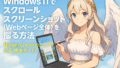
コメント